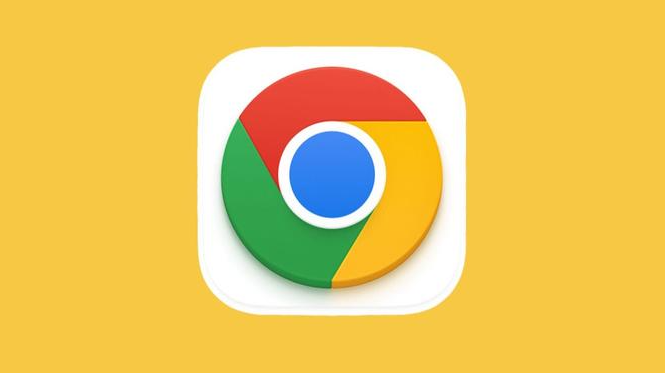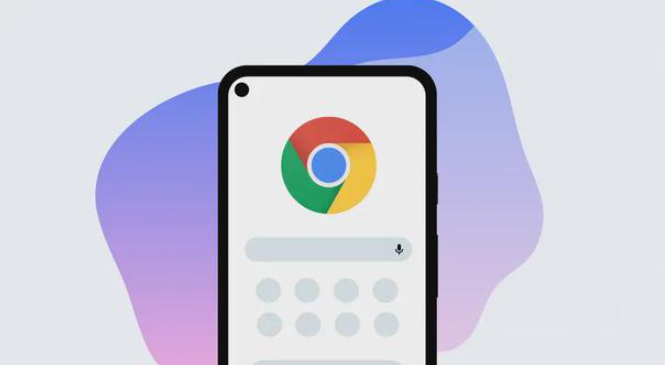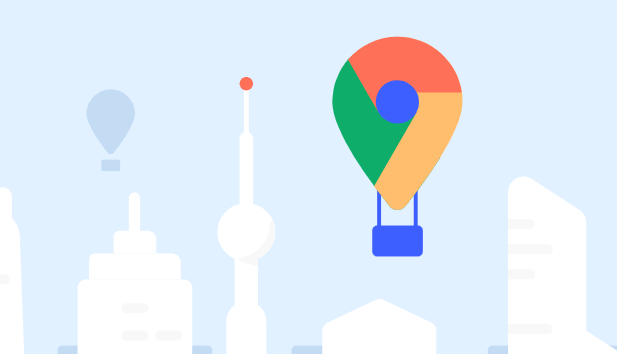当前位置:
首页 >
如何在google浏览器中管理和删除扩展程序
如何在google浏览器中管理和删除扩展程序
时间:2025年05月09日
来源: 谷歌浏览器官网
详情介绍
1. 打开扩展程序管理页面:在Chrome浏览器中,点击右上角的三个点(菜单按钮),选择“更多工具”,然后点击“扩展程序”。也可以通过在地址栏输入`chrome://extensions/`并按回车键来直接访问扩展程序管理页面。
2. 查看已安装的扩展程序:在扩展程序管理页面中,你可以看到所有已安装的扩展程序列表。每个扩展程序都会显示其名称、版本、描述以及一个开关按钮用于启用或禁用该扩展程序。你可以通过滚动鼠标滚轮或者使用页面上的搜索框来查找特定的扩展程序。
3. 启用或禁用扩展程序:如果你想暂时停止某个扩展程序的运行,可以将其对应的开关按钮向左滑动,使其变为灰色状态,即表示该扩展程序已被禁用。当需要重新启用时,只需将开关按钮向右滑动即可。禁用扩展程序可以帮助你排除因某个扩展程序导致的问题,同时也能提高浏览器的性能和加载速度。
4. 删除扩展程序:如果你确定不再需要某个扩展程序,可以将其从浏览器中完全删除。在扩展程序管理页面中,找到要删除的扩展程序,然后点击该扩展程序右下角的“删除”按钮(通常是一个垃圾桶图标)。在弹出的确认对话框中,点击“确认”按钮即可将该扩展程序及其相关数据从浏览器中移除。需要注意的是,删除扩展程序后,与之相关的所有功能和设置都将被永久删除,无法恢复。
5. 管理扩展程序的权限:有些扩展程序可能需要特定的权限才能正常运行,例如访问你的浏览历史、书签、地理位置等信息。在扩展程序管理页面中,你可以点击每个扩展程序下方的“详情”链接来查看和管理该扩展程序的权限。如果发现某个扩展程序请求了不必要的权限,你可以根据实际情况决定是否继续保留该扩展程序。
6. 更新扩展程序:为了确保扩展程序的安全性和稳定性,开发者会不断发布更新版本。在扩展程序管理页面中,如果有可用的更新,你会看到一个“更新”按钮出现在相应的扩展程序旁边。点击“更新”按钮可以手动更新该扩展程序到最新版本。另外,你也可以在浏览器的设置中开启自动更新扩展程序的功能,这样浏览器就会在后台自动检查并安装扩展程序的更新版本。

1. 打开扩展程序管理页面:在Chrome浏览器中,点击右上角的三个点(菜单按钮),选择“更多工具”,然后点击“扩展程序”。也可以通过在地址栏输入`chrome://extensions/`并按回车键来直接访问扩展程序管理页面。
2. 查看已安装的扩展程序:在扩展程序管理页面中,你可以看到所有已安装的扩展程序列表。每个扩展程序都会显示其名称、版本、描述以及一个开关按钮用于启用或禁用该扩展程序。你可以通过滚动鼠标滚轮或者使用页面上的搜索框来查找特定的扩展程序。
3. 启用或禁用扩展程序:如果你想暂时停止某个扩展程序的运行,可以将其对应的开关按钮向左滑动,使其变为灰色状态,即表示该扩展程序已被禁用。当需要重新启用时,只需将开关按钮向右滑动即可。禁用扩展程序可以帮助你排除因某个扩展程序导致的问题,同时也能提高浏览器的性能和加载速度。
4. 删除扩展程序:如果你确定不再需要某个扩展程序,可以将其从浏览器中完全删除。在扩展程序管理页面中,找到要删除的扩展程序,然后点击该扩展程序右下角的“删除”按钮(通常是一个垃圾桶图标)。在弹出的确认对话框中,点击“确认”按钮即可将该扩展程序及其相关数据从浏览器中移除。需要注意的是,删除扩展程序后,与之相关的所有功能和设置都将被永久删除,无法恢复。
5. 管理扩展程序的权限:有些扩展程序可能需要特定的权限才能正常运行,例如访问你的浏览历史、书签、地理位置等信息。在扩展程序管理页面中,你可以点击每个扩展程序下方的“详情”链接来查看和管理该扩展程序的权限。如果发现某个扩展程序请求了不必要的权限,你可以根据实际情况决定是否继续保留该扩展程序。
6. 更新扩展程序:为了确保扩展程序的安全性和稳定性,开发者会不断发布更新版本。在扩展程序管理页面中,如果有可用的更新,你会看到一个“更新”按钮出现在相应的扩展程序旁边。点击“更新”按钮可以手动更新该扩展程序到最新版本。另外,你也可以在浏览器的设置中开启自动更新扩展程序的功能,这样浏览器就会在后台自动检查并安装扩展程序的更新版本。